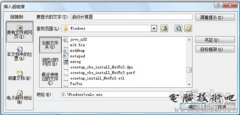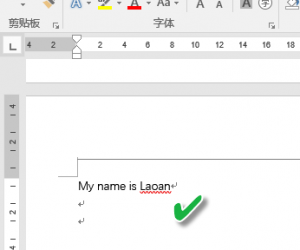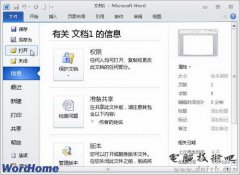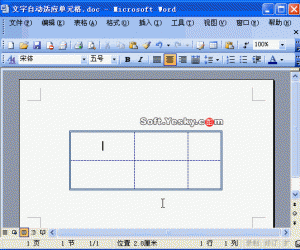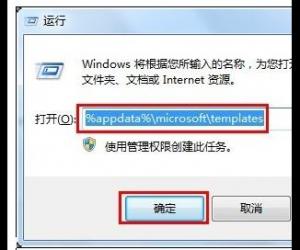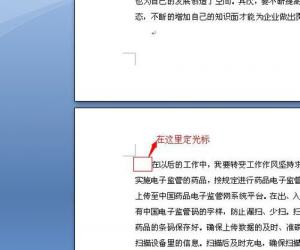Word中出现文档打不开出错误时的操作方法 怎么解决Word文档出错误打不开
发布时间:2017-03-21 11:04:33作者:知识屋
Word中出现文档打不开出错误时的操作方法 怎么解决Word文档出错误打不开 发现电脑里面的word无法打开,刚开始还以为是整个office崩溃了,然后又试了一下PPT灯片和excel表格,都能正常打开,只有word出问题了。今天,小编就教大家在Word中出现文档打不开出错误时的操作方法。
Word中出现文档打不开出错误时的操作步骤
第一步:找到你打不开的word文档,先试着打开一遍,有时候莫名其妙会自己好。
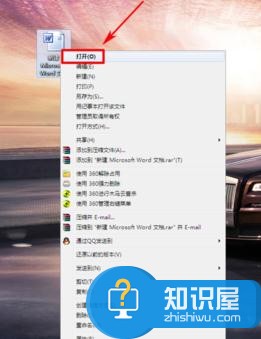
第二步:如果这时候弹出对话框提示你‘无法打开文件Normal.dotm,因为内容有错误’,这时候大多数人会直接点【确定】。
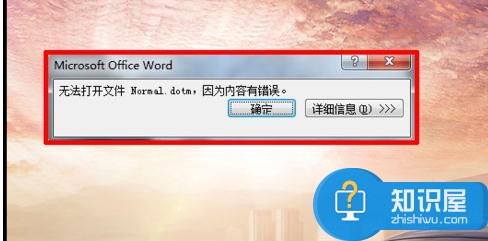
第三步:如果点击了确定出现了【正在安装】窗口,恭喜你,你的word真坏了,该修理了。小野曾经试过点击确定也是能够打开的,不过有时候就打不开。
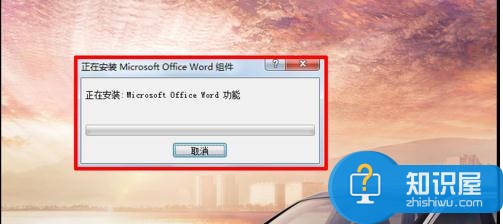
第四步:这时候你需要点击左下角的图标,然后点击【搜索程序和文件】。
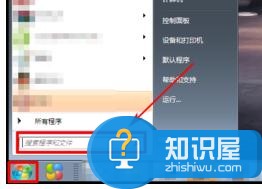
第五步:在搜索程序和文件里面输入命令:’%appdata%‘,然后出来一个文件夹叫【Roaming\Microsoft\Templates】,点击进入里面。
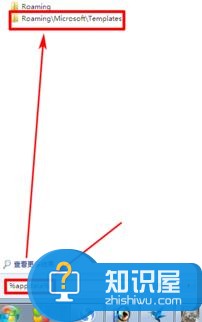
第六步:进入里面之后右键点击【Normal】,然后点击【删除】。
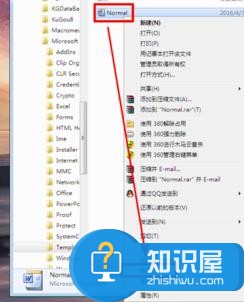
第七步:删除之后回到之前的地方点击不能打开的文档预览一下,看看是否正常。小野弄到这一步就好了。
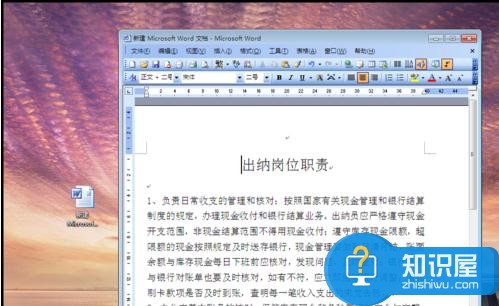
知识阅读
软件推荐
更多 >-
1
 Word文档两端对齐、分散对齐设置方法
Word文档两端对齐、分散对齐设置方法2013-01-23
-
2
Word 2003如何设置纸张大小
-
3
Word中无法复制粘贴的原因分析及解决方法
-
4
Word中删除重复文字及段落
-
5
Office2007安装的时候出现错误1406怎么处理
-
6
Word2007教你怎么样轻松调整段落、段前、段后间距
-
7
在word中如何打大括号?
-
8
在word2007中如何将任意一页设置为第一页
-
9
怎样把扫描文件转换成WORD文档形式?
-
10
单书名号怎么打 单书名号打出来的技巧